win10电脑过几分钟会出现屏保怎么关 win10电脑几分钟不动出现屏保的关闭方法
更新时间:2023-03-02 15:03:30作者:qin
很多同学们在使用win10精简版系统电脑的时候,发现电脑只要一会儿不动就会自动进去锁屏状态,这很影响我们对电脑的使用,想要解除但是又不知道该如何操作,遇到这种情况我们应该怎么办?win10电脑过几分钟会出现屏保怎么关?让我们一起来看看win10电脑几分钟不动出现屏保的关闭方法。
具体操作步骤如下:
1、右击桌面打开个性化
右键点击桌面,点击右键菜单上的个性化选项即可。
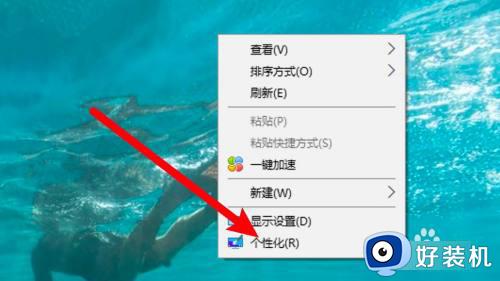 2点击锁屏界面选项
2点击锁屏界面选项
点击窗口左边的锁屏界面选项。
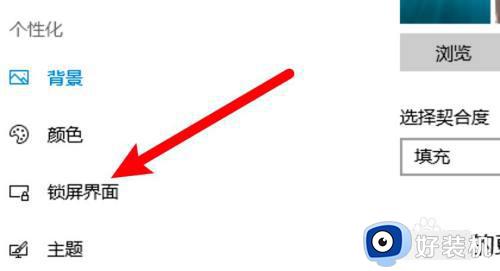
3、点击屏保设置选项
点击屏幕保护程序设置选项。
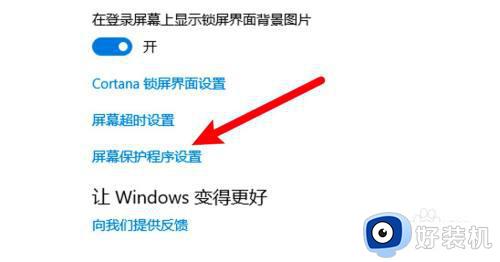
4、选择无的选项
弹出窗口,在屏幕保护程序设置选项下选择无即可。
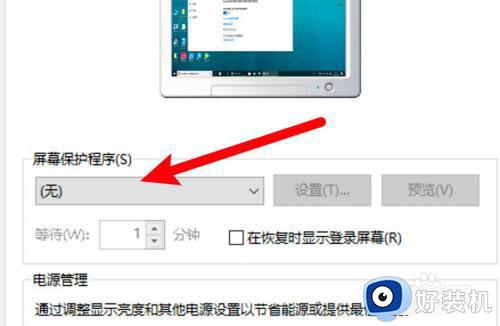
以上就是win10电脑几分钟不动出现屏保的关闭方法的内容介绍,如果遇到了以上情况,大家跟着上面的步骤一步步来操作就好了,希望对各位用户们有所帮助。
win10电脑过几分钟会出现屏保怎么关 win10电脑几分钟不动出现屏保的关闭方法相关教程
- win10如何设置屏保时间 win10设置屏保时间的具体方法
- win10几分钟不操作就锁屏怎么回事 win10一段时间不动就锁屏如何解决
- Win10电脑五分钟不动就黑屏怎么解决 Win10电脑五分钟不动就黑屏的解决方法
- win105分钟就关闭屏幕了怎么办 win10电脑五分钟不动就黑屏怎么取消
- win10广告屏保怎么关闭 win10关闭锁屏广告的方法
- win10怎样快速关闭屏幕 快速关闭win10屏幕三种方法
- win10系统怎么将屏保关闭 win10系统关闭屏保的方法
- 取消win10登录密码有什么方法 win10取消登录密码的详细方法
- win10电脑自动进入广告屏保怎么关闭 win10如何关闭广告屏保
- win10关闭屏保怎么设置 win10系统如何取消屏保
- win10局域网无法访问,没有权限使用网络资源如何解决
- Win10怎样关闭锁屏界面 Win10关闭锁屏界面的设置方法
- win10局域网输入网络凭据怎么回事 win10局域网访问提示输入网络密码如何解决
- win10局域网看不到自己的电脑怎么办 win10局域网共享看不见自己的电脑如何处理
- win10查看别人共享文件夹的步骤 win10怎么查看别人的共享文件夹
- win10不能更新系统怎么办 win10电脑不能更新系统修复方法
win10教程推荐
- 1 win10不能更新系统怎么办 win10电脑不能更新系统修复方法
- 2 win10不支持显卡驱动怎么办 win10显卡不能安装驱动安装处理方法
- 3 win10右下角天气怎么关 win10删除电脑右下角天气显示的方法
- 4 win10删除文件需要管理员权限怎么办 win10删掉文件需要管理员权限处理方法
- 5 彻底关闭win10病毒和威胁防护的步骤 win10如何关闭病毒和威胁防护
- 6 win10进入桌面后鼠标一直转圈怎么回事 win10进桌面一直转圈怎么解决
- 7 win10桌面快捷图标出现白纸怎么回事 win10桌面快捷方式图标变成白板如何处理
- 8 win10计算器打不开怎么办 如何解决win10系统无法打开计算器
- 9 win10共享文件夹怎么在另一个电脑查看 win10共享文件夹另外一台电脑如何找到
- 10 win10关闭每次打开应用的通知设置方法 如何关闭win10每次点开软件都提醒
